Hay una forma muy divertida de cómo poner videos en texto para TikTok y que deslumbres con la creatividad y asombres a todos
Saber cómo colocar marca de agua a los videos tanto de TikTok como Instagram, Facebook y otras redes es machismo más fácil de los que crees. Pero para hacerlo hay que recurrir a algunas aplicaciones de edición ajenas a esas redes sociales.
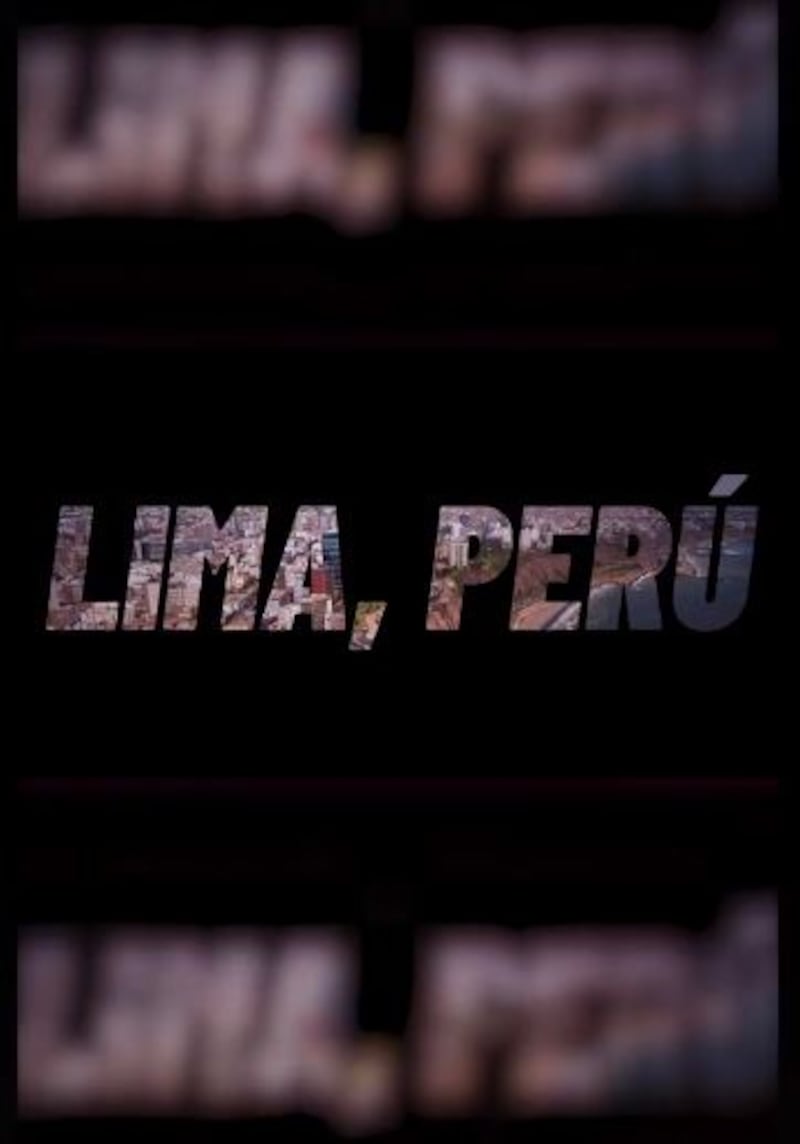
Abres la aplicación de edición CapCut, en ella vas y creas un nuevo proyecto, revisas los videos de archivo y escogerás un cuadro negro. Luego seleccionas “texto” y con ella podrás escribir todo lo que quieras. Es importante que las frases sean cortas para mejor apreciación.
Seguidamente lo estableces con una duración de unos 10 segundos aproximadamente. Aunque todo dependerá del tiempo que tú quieras y le pones una animación de entrada en las que hay varias entre las que puedes decidir. Culminado esto simplemente exporta el video y guárdalo.
Regresas a CapCut y abres otro proyecto e importas el video de fondo que irá detrás del texto. Presionas “superposición” y agregas el video del texto ya exportado anteriormente.
Lo cuadras para hacerlo encajar y presionas “empalmar”, seleccionas “super exposición” y solo resta ponerle creatividad con alguna de las otras opciones. Además, le puedes agregar música y hasta filtro con transiciones en TikTok.
De cómo poner videos en texto a cómo colocar marca de agua en TikTok
Muchos se peguntan sobre si hay alguna forma de cómo colocar marca de agua por esto te contamos la manera de poder hacerlo. Para esto hay dos opciones, la primera es irse a CapCut si ya tienes un logo preestablecido.
Abres la aplicación y añades el video que deseas tenga la marca de agua, luego presionas ‘overlay’ para añadir el logo. Seguidamente estableces el tamaño y también la posición en la que quieres que quede junto a la duración.
Finalmente mueves el cursor del editor para buscar “opacidad” y debes bajarlo a un 20 por ciento. De esa manera se volverá más transparente.
La segunda opción si es que no tienes un logo ya establecido es que después de añadir tus video presiones “texto” y escribas tu nombre o producto. Lo pintas con el color negro en la opción y bajas también la opacidad en la parte inferior.
A partir de ese momento tus videos quedarán identificados con tu nombre o marca y quedan listos para ser publicados y darte a conocer.




